エクセルフィルタの簡単な初歩や基本的な使い方・利用方法・仕様方法・やり方

エクセルフィルタとは
エクセルフィルタとは、表計算ソフトのエクセルの機能で、特定の条件に該当するデータのみを表示させることができる機能になります。表計算ソフトにおいては行に1つのデータを入力していくことがあります。上から下にデータが入っている状態です。各列には日付や商品名などの項目があります。このとき一定の日付がついているデータのみを抽出したいことがあります。方法としては、日付で並び替えなどをすると、その日付けのものが固まっていますから、それを用いて処理をすることがあります。しかしこれではたくさんの日付があると探すのが面倒です。この機能を使うと項目欄から条件を選べるようになります。そこにある条件をクリックするとその条件に該当するものだけが表示されます。あくまでも表示上の問題で、他のデータが消えてなくなるわけではありません。
初心者にオススメのエクセルフィルタの使い方・利用方法
初心者がエクセルフィルタを利用する時の使い方としては、基本としては何らかのデータベースを使うときです。メニュー、データ、からオートフィルターを選びます。そうすると1行目セルの右端に下向きの三角のマークが表示されます。初歩的で基本的な方法としては、それぞれの項目を選んでいきます。日付などが入っているところをクリックすると、入力されているデータの全ての日付が表示されます。選びたい情報があればそれを選択します。すると該当する情報のみが抽出されて表示されます。このときに行番号を見てみるといつもはきれいに並んでいる数字がバラバラになっていることがわかります。実際には全ての行にデータが入っていますが、見えないだけになっています。
エクセルフィルタは簡単に使える
今やパソコンを使ううえで、なくてはならない存在になっているのがエクセルです。エクセルがあれば表計算が簡単にできますので、仕事や趣味で利用している人も多いのではないでしょうか。エクセルにさまざまな機能がありますが、そのなかの1つにエクセルフィルタがあります。エクセルフィルタというのは、ある指定した条件に合致した行だけを表示してくれるとても便利な機能になります。エクセルフィルタを利用するとたくさんのデータのなかからデータを抽出してくれます。例えば日付や地名などで検索すると、その日付や地名だけがでてきます。そのため集計もしやすくなります。フィルタはエクセルを使うことができれば、比較的簡単に利用できます。またエクセル自体も簡単に使えますので、まずは操作して基本を覚えてみてください。
エクセルフィルタを使うのに必要な準備
エクセルフィルタを実際に利用するためには、エクセルソフトが必要です。最新のエクセルが理想ですが、なければ古いバージョンのものでも構いません。エクセルはじめからパソコンにインストールされていることもありますので、まず確認してみてください。インストールされていればそのまま使用し、インストールさけていなければ新たにインストールしてください。エクセルソフトはOfficeソフトのなかに入っています。また単体のエクセルソフトもありますので、使いやすいほうを選択してみてください。そしてエクセルをインストールするパソコンも必要になりますので、準備しておいてください。パソコンは今利用しているものでも構いません。
エクセルフィルタの使い方・手順
パソコンにエクセルがインストールされたら早速使ってみてください。使い方ですが、まずエクセルを起動します。エクセルが起動したら、何でもいいのでデータを打ってみてください。毎日の家計簿、また仕事のデータなどでも構いません。データが揃ったらエクセルフィルタで並べ替えをおこなってみてください。例えば8月のデータを見る場合、8月で並べ替えてください。フィルタを使うとすぐ8月のデータがでてきます。そのなかから詳細なデータが見たいときは、もう一度エクセルフィルタを使ってください。さらに詳細なデータがでてきます。このようにして希望のデータを簡単に並び替えできますのでとても便利です。初心者の人はまず初歩をしっかりマスターしてください。
エクセルフィルタを使えると何が良いか?
エクセルはさまざまな機能がありますので、初めての人はまずいろいろあたってみてください。実際に操作してはじめて技能が身につきます。そのなかでエクセルフィルタも大きな役割を果たしてくれています。フィルタを使うことで、さまざまな項目を抽出してくれます。そのため仕事でパソコンを使用している人は、一度エクセルフィルタを使ってみてください。多くのデータから必要なデータを抽出できますので、データ管理をしている人はその恩恵を受けることができます。フィルタの使い方がよく分からいない人はオンラインヘルプも使えますので、自身の疑問を解決してくだい。またはインターネット上のエクセル掲示板などでも情報交換ができますので、利用して利用方法をマスターしてください。
エクセルフィルタの利用時の注意点
エクセルフィルタの利用方法での注意点として複数の列の条件を設定するとどうなるかです。日付と商品名を選ぶことがあります。この場合はどちらにも該当する情報のみが表示されるようになります。何月何日のこの商品です。ですから条件を追加していくとどんどんデータも絞り込まれていきます。数字などにおいては特定の数字だけでは選びにくいことがあるでしょう。この数字以上であったり、この数字よりも大きいデータなどとしたいことがあります。このようなときにはオプションを選ぶことで表示されるようになります。項目部分を選ぶとデータの上にトップテンやオプションと表示されます。オプションを選ぶことで、細かい条件を設定することができます。
エクセルフィルタの全体的なまとめ
エクセルフィルタの全体的なまとめとして、データベースから一定の条件のデータを抽出したい時に、元のデータの並び順などを変えることなく、変更することなく行える機能です。通常の並び替えなどをしてしまうと元の並びがわからなくなります。その並びが意味を持つ場合には後で困ります。この方法であれば、その場において確認をするときに非常に便利になります。抽出したデータを利用して何らかの分析をしたい場合にはその一覧をコピーして別のシートに貼り付けることで行うことが出来ます。このときには貼り付けた後のデータは他のデータはまったくない状態になります。フィルタをかけたときは見えないだけでしたが、コピーをして貼り付けるとまさに抽出したデータのみで分析が行えます。元のデータは元のシートに残っていますから元の並びなども維持されています。
-

-
ハンドブレイクの簡単な初歩や基本的な使い方・利用方法・仕様方...
最近はスマートフォンを日常的に使用する方が増えていますからテレビやパソコン上でだけでなくスマートフォンでもお気に入りの動...
-
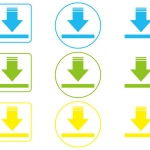
-
DCさくらの簡単な初歩や基本的な使い方・利用方法・仕様方法・...
DCさくらの全体的なまとめとしては、ダウンロードを効率的に行うことが出来るソフトと言えます。またダウンロードした後のファ...
-

-
原稿用紙小学生の簡単な初歩や基本的な使い方・利用方法・仕様方...
原稿用紙とは、原稿を書くために使用されることになる専用の用紙のことを指します。マス目などを印刷したものが多くなっており、...
-

-
楽天でんわの簡単な初歩や基本的な使い方・利用方法・仕様方法・...
仕事での電話を自分のスマートフォンで済ませるときに少しでも通話料が安いといいですね。そんなときは楽天でんわのアプリをスマ...
-

-
スライディングハンマーの簡単な初歩や基本的な使い方・利用方法...
スライディングハンマーは車の補修を行う際に使われるケースが頻りにある用具であり、場合によっては使用するのに整備士の資格が...
-

-
セールスフォースの簡単な初歩や基本的な使い方・利用方法・仕様...
セールスフォースの全体的なまとめとして、経験と勘で進められてきた営業活動を、コンピュータによって情報を整理し、支援してく...
-

-
ゴルフ右肘の簡単な初歩や基本的な使い方・利用方法・仕様方法・...
ゴルフが上達すれば、ゴルフが楽しくなります。様々なテクニックを持ち、使いこなせるようになれば大会にも出られるでしょう。ア...
-

-
スマホの簡単な初歩や基本的な使い方・利用方法・仕様方法・やり...
結局のところ、スマートフォンは昔に比べるとはるかに進化し、私たちの日常生活では絶対に外すことができない存在にまで成長しま...
-

-
フォトスケープの簡単な初歩や基本的な使い方・利用方法・仕様方...
最近は、インターネット上のサービスが急激に拡大していますから画像編集ときくとインターネット上での使用が一番に思い浮かぶか...
-

-
TASKERの簡単な初歩や基本的な使い方・利用方法・仕様方法...
TASKERの全体的なまとめとして、日常的に行うスマートフォンなどの作業を自動的にいろいろと行ってくれます。毎日行う機械...






エクセルフィルタの全体的なまとめとして、データベースから一定の条件のデータを抽出したい時に、元のデータの並び順などを変えることなく、変更することなく行える機能です。通常の並び替えなどをしてしまうと元の並びがわからなくなります。その並びが意味を持つ場合には後で困ります。この方法であれば、その場において確認をするときに非常に便利になります。抽出したデータを利用して何らかの分析をしたい場合にはその一覧をコピーして別のシートに貼り付けることで行うことが出来ます。このときには貼り付けた後のデータは他のデータはまったくない状態になります。フィルタをかけたときは見えないだけでしたが、コピーをして貼り付けるとまさに抽出したデータのみで分析が行えます。元のデータは元のシートに残っていますから元の並びなども維持されています。